Lahko postane resnično moteče, če zamudite visoko prioritetna e-poštna sporočila, pomembna sporočila ali sočne prodajne ponudbe, ker Chrome v vaš računalnik ni poslal obvestil. Posledice so lahko včasih celo precej drage.
Torej, kako to popravite? Zbrali smo vse rešitve, ki jih potrebujete za obnovitev Chromovih obvestil v normalno stanje v sistemu Windows ali Mac. Oglejte si jih spodaj.
1. Preverite svojo internetno povezavo
Najprej najprej: preverite, ali ima računalnik aktivno internetno povezavo. Počasna internetna povezava lahko upočasni dostavo obvestil Chroma v računalniku.
Če imate v računalniku z operacijskim sistemom Windows težave s povezljivostjo, glejte naš vodnik o odpravljanje težav z Wi-Fi v sistemu Windows.
Windows 10 Wi-Fi ne deluje? Nadaljujte z branjem, če želite izvedeti, kako odpraviti nekatere najpogostejše težave z Wi-Fi v sistemu Windows 10.
Za uporabnike Maca lahko analizirate in izboljšajte svoje omrežje Wi-Fi z Macovimi skritimi omrežnimi orodji.
Na koncu se prepričajte, da internetni usmerjevalnik pravilno prenaša podatke. Te nasveti za izboljšanje hitrosti usmerjevalnika bi vam lahko prišel prav.
2. Zavihek naj bo odprt
Če ne prejemate obvestil z določenega spletnega mesta, preverite, ali je zavihek odprt in aktiven. Zadevno spletno mesto lahko znova naložite in preverite, ali to pomaga odpraviti tudi težavo z obvestili.
Predlagamo tudi, da zavihke pripnete, da jih slučajno ne zaprete. Z desno miškino tipko kliknite zavihek in izberite Pin narediti tako.
3. Vključi spletno mesto
Če je zavihek izklopljen, ne boste prejemali zvočnih obvestil s spletnega mesta v Chromu. Z desno miškino tipko kliknite zavihek in kliknite Vključi spletno mesto da znova začnete prejemati obvestila s tega spletnega mesta.
4. Povečajte glasnost ali vklopite računalnik
Druga stvar, ki bi jo morali preveriti, je izhod zvoka v računalniku. Če je glasnost nizka ali utišana, boste morda pogrešali obvestila iz Chroma in drugih aplikacij. Če ima vaš računalnik namenski gumb za izklop / vklop, se prepričajte, da je nastavljen na vklop. Lahko tudi tapnete gumb za povečanje glasnosti na tipkovnici, da vklopite računalnik.
Vključi izhod zvoka v sistemu Windows
Če v računalniku z operacijskim sistemom Windows nimajo namenskih tipk za glasnost ali če so pokvarjene, lahko zvok prilagodite v meniju Nastavitve.
Pojdi do Nastavitve > Sistem > Zvok in premaknite Glavna glasnost drsnik v desno, da vklopite računalnik in povečate glasnost izhodnega zvoka.
Vključi izhod zvoka na Macu
Za Mac zaženite Sistemske nastavitve in izberite Zvok. Nato pojdite na Izhod in počistite polje Utišaj v spodnjem desnem kotu okna.
5. Onemogoči pomoč pri izostritvi (za Windows)
Pomoč za ostrenje pomaga pri zmanjševanju motenj tako, da onemogočite sistemska obvestila v računalniku s sistemom Windows. Pri odpravljanju težav z računalnikom, da obnovite obvestila o spletnih mestih v Chromu, preverite, ali je pomoč pri izostritvi onemogočena.
Pojdi do Nastavitve > Sistem > Pomoč za ostrenje in izberite Izklopljeno.
Lahko pa tudi Google Chrome dodate v pomoč pri Focusu Seznam prednostnih nalog. Tako boste prejemali obvestila s spletnih mest, ki jih obiščete v Chromu, tudi če je omogočena pomoč za ostrenje.
Če želite to narediti, pojdite na zgornjo stran z nastavitvami za ostrenje. Izberite Samo prednostna naloga in kliknite Prilagodite svoj seznam prednostnih nalog. Nato se pomaknite na Aplikacije in kliknite Dodajte aplikacijo. Na koncu izberite Google Chrome s seznama aplikacij.
6. Onemogoči način Ne moti (za Mac)
Ne moti je različica macOS za pomoč pri izostritvi. Če je funkcija Ne moti, omogočena, zaustavi obvestila iz Chroma (in drugih aplikacij) v vašem Macu.
Če želite onemogočiti način Ne moti, kliknite Ikona Control Center v zgornjem desnem kotu menijske vrstice vašega računalnika Mac in izklopite Ne moti možnost.
7. Preverite dovoljenja za obveščanje spletnega mesta
Ko prvič obiščete spletno mesto, vas Chrome pogosto pozove, da mu omogočite dostop do obvestil v računalniku. Če ste ta poziv zamudili ali ste po naključju zavrnili zahtevo po obvestilu spletnega mesta, sledite spodnjim korakom za urejanje nastavitve.
Dovoli obvestila spletnega mesta iz Chromove naslovne vrstice
Pojdite na zavihek Chrome s prizadetim spletnim mestom in kliknite ikona ključavnice v naslovni vrstici. Nato kliknite Spustni gumb za obvestila in izberite Dovoli.
Odblokirajte obvestila o spletnem mestu v Chromovem meniju z nastavitvami
Kliknite meni s tremi pikami v zgornjem desnem kotu in izberite Nastavitve. Pojdi do Zasebnost in varnost>Nastavitve spletnega mesta > Obvestila.
Spletnim mestom v razdelku Blokiraj je bilo onemogočeno pošiljanje obvestil. Če želite spremeniti dovoljenje za obvestila, tapnite meni s tremi pikami zraven spletnega mesta in izberite Dovoli.
8. Preverite Chromova dovoljenja za obveščanje
Zdaj, ko ima Chromovo dovoljenje za obvestila v aplikaciji in na spletnem mestu, preverite tudi, ali lahko Chrome sam pošilja obvestila v vaš računalnik.
Odobrite dovoljenje za obveščanje Chrome v sistemu Windows
Pojdi do Nastavitve > Sistem > Obvestila in dejanja in se prepričajte Obvestila možnost je vklopljena.
Nato se pomaknite na Prejemajte obvestila od teh pošiljateljev in se prepričajte Google Chrome je vklopljen.
Odobrite dovoljenje za obveščanje za Chrome v sistemu Mac
Kosilo Sistemske nastavitve in kliknite Obvestila. V nastavitvah za obvestila v računalniku Mac boste našli dva primera za Google Chrome. Kliknite vsak vnos in se prepričajte Dovoli obvestila iz brskalnika Google Chrome je vklopljen za oba primera.
9. Preverite nastavitve izvornih obvestil spletnega mesta
Nekatera spletna mesta imajo nastavitve obvestil, ki so neodvisne od konfiguracije obvestil Chroma in računalnika. Gmail in YouTube sta pogosta primera. Odprite nastavitve obvestil spletnega mesta in se prepričajte, da so omogočena obvestila na namizju.
Za YouTube kliknite svoj slika profila računa v zgornjem desnem kotu in izberite Nastavitve. Pojdi na Obvestila in izberite obvestila, ki jih želite prejemati v Splošno odsek.
Za Gmail preprosto tapnite ikona zobnika poleg vrstice za iskanje in kliknite Oglejte si vse nastavitve. Nadaljujte do Namizje obvestil in vklopite obvestila za vse Nova pošta ki prispe v vaš nabiralnik oz Pomembna pošta samo.
Ponovite ta postopek za katero koli spletno mesto, ki vam ne bo pošiljalo obvestil. Natančna lokacija možnosti obvestil se lahko spremeni, vendar bi morali v nastavitvah spletnega mesta nekaj najti.
10. Znova zaženite in ponastavite Chrome
Zapiranje in ponovni zagon Chroma bi lahko pripomogel tudi k odpravi napak, ki spletnim mestom preprečujejo, da bi v vaš računalnik prejemala obvestila. Poskusite to in preverite, ali pomaga.
Če v Chromu še vedno ne prejemate obvestil o spletnih mestih, boste morda želeli kljub preizkusu vseh zgoraj priporočenih rešitev ponastavi nastavitve Chroma.
Opomba: Ponastavitev Chromovih nastavitev bo vrnila temo brskalnika na tovarniško privzeto in onemogočila tudi vaše razširitve. Prav tako bodo odstranjena dovoljenja za spletna mesta in piškotki. Na srečo se zgodovina brskanja, zaznamki in shranjena gesla ne izbrišejo.
Če želite ponastaviti Chrome, kliknite meni s tremi pikami in izberite Nastavitve. Pomaknite se na dno menija z nastavitvami in kliknite Obnovite nastavitve na prvotne privzete vrednosti.
Kliknite Ponastavite nastavitve v potrditvenem pozivu za nadaljevanje.
Nikoli ne zamudite obvestil
Zadnji postopek za odpravljanje težav, ki ga priporočamo, je preverjanje brskalnika Chrome za nezdružljivo programsko opremo. Nekatere zlonamerne ali poškodovane razširitve lahko motijo Chromova obvestila. Popravilo ali odstranitev iz brskalnika bi lahko bila edina rešitev.
Uporaba Chroma v načinu brez beleženja zgodovine začasno onemogoči vse razširitve. Poskusite to in preverite, ali obvestila spletnih mest zdaj delujejo pravilno.
Če je Google Chrome nestabilen, je morda nameščena nezdružljiva programska oprema. Tukaj je opisano, kako to preveriti in obvladati.
- Produktivnost
- Google Chrome
- Obvestilo
- Odpravljanje težav
- Brskalnik
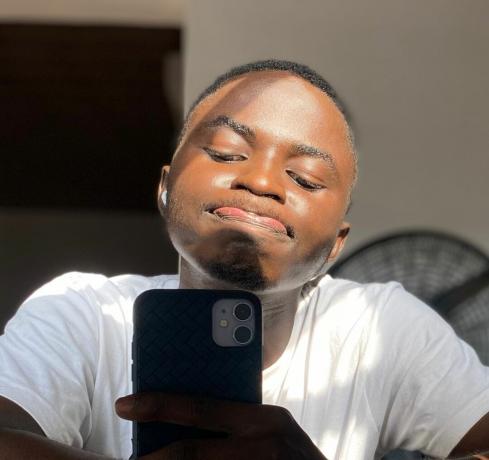
Sodiq je v zadnjih treh letih napisal na tisoče vadnic, vodnikov in pojasnil, da bi ljudem pomagal reševati težave z napravami Android, iOS, Mac in Windows. Prav tako v prostem času uživa v pregledovanju potrošniških tehnoloških izdelkov (pametnih telefonov, pametnih domačih naprav in dodatkov) in komičnih serij, ki gledajo pretiravanje.
Naročite se na naše novice
Pridružite se našemu glasilu za tehnične nasvete, preglede, brezplačne e-knjige in ekskluzivne ponudbe!
Še en korak…!
Potrdite svoj e-poštni naslov v e-poštnem sporočilu, ki smo vam ga pravkar poslali.


